วิธีแปลอีเมลขาเข้าใน Microsoft Outlook

เรียนรู้วิธีแปลอีเมลขาเข้าผ่าน Microsoft Outlook อย่างง่ายดาย โดยปรับการตั้งค่าเพื่อแปลอีเมลหรือดำเนินการแปลแบบครั้งเดียว

ผู้ใช้ Windows จำนวนมากพบว่ารายงานเกี่ยวกับMsvcr100.dll ไม่พบข้อผิดพลาดระหว่างการเริ่มต้นระบบหรือขณะพยายามเปิดหรือติดตั้งโปรแกรม
หากคุณเป็นคนหนึ่งที่กำลังดิ้นรนกับข้อผิดพลาด Msvcr100.dll บทความนี้เหมาะสำหรับคุณที่นี่ เรียนรู้ข้อมูลทั้งหมดเกี่ยวกับข้อผิดพลาด msvcr100.dll และวิธีการแก้ไขmsvcr100.dll ไม่พบข้อผิดพลาดของ Windows 10
ไฟล์ MSVCR100.DLLเป็นหนึ่งในไฟล์ DLL ที่สำคัญของไฟล์ Microsoft Visual C++ซึ่งจำเป็นต้องใช้ Microsoft Visual C++ เพื่อเรียกใช้แอป/บริการใดๆ อย่างถูกต้อง
แต่เมื่อ ไฟล์ MSVCR100.DLLถูกวางผิดที่ คุณจะเริ่มพบข้อความแสดงข้อผิดพลาดบนหน้าจอคอมพิวเตอร์ของคุณ ในขณะที่พยายามเรียกใช้หรือติดตั้งโปรแกรม บูต Windows ปิดระบบ หรืออาจอยู่ระหว่างขั้นตอนการติดตั้ง Windows
นอกจากนี้ นักเล่นเกมบางคนยังได้รับข้อผิดพลาด msvcr100.dll ที่หายไป ขณะพยายามเล่นหรือเรียกใช้เกมPC Batman Arkham knight
แต่โชคดีที่มีการแก้ไขที่เหมาะกับคุณในการกำจัด ข้อผิดพลาด msvcr100.dll is missing ” ใน Windows 10/8/7
อย่างไรก็ตาม ก่อนที่จะดำเนินการแก้ไข โปรดตรวจสอบข้อความแสดงข้อผิดพลาดต่างๆ ที่เกี่ยวข้องกับข้อผิดพลาด MSVCR100.DLL
ข้อความแสดงข้อผิดพลาด Msvcr100.dll ทั่วไป:
มีหลายวิธีที่ข้อผิดพลาด MSVCR100.DLL ปรากฏบนหน้าจอคอมพิวเตอร์ของคุณ ตรวจสอบข้อความแสดงข้อผิดพลาดทั่วไปเกี่ยวกับ msvcr100.dll บางส่วน:
เหตุใด Msvcr100 DLL จึงหายไป
โดยทั่วไป ข้อผิดพลาด Msvcr100.dll เกิดจากสถานการณ์ทั่วไปบางประการที่นำไปสู่การลบหรือเสียหายของไฟล์ Msvcr100.dll
ในกรณีส่วนใหญ่ ข้อผิดพลาด Msvcr100.dll อาจระบุปัญหารีจิสทรี ปัญหามัลแวร์หรือไวรัสหรือบางครั้งแม้แต่ความล้มเหลวของฮาร์ดแวร์ก็อาจทำให้เกิดข้อผิดพลาดที่ขาดหายไปของ Msvcr100.dll
มีข้อผิดพลาด DLL อื่น ๆ อีกมากมายที่พบโดยผู้ใช้เช่นMSVCP100.dll หายไป MSVCR120.dll หายไป MSVCP140.dll หายไปและอื่น ๆ อีกมากมาย
ฉันจะแก้ไข Msvcr100.dll ไม่พบหรือไม่มีข้อผิดพลาดใน Windows ได้อย่างไร
มีการแก้ไขหลายอย่างที่คุณต้องลองทีละตัวเพื่อแก้ไข Msvcr100.dll ไม่มีข้อผิดพลาดใน Windows 10/8/8.1 & 7
แต่ขั้นตอนแรกคือค้นหาว่าพีซีของคุณใช้Windows รุ่น 64 บิตหรือ 32บิต และปฏิบัติตามแนวทางแก้ไขอย่างระมัดระวัง:
สารบัญ
โซลูชันที่ 1: ดาวน์โหลด Microsoft Visual C++2010 Redistributable Package
ทำตามขั้นตอนเพื่อดาวน์โหลด Microsoft Visual C++ 2010 Redistributable Package เนื่องจากจะช่วยให้คุณแก้ไขข้อผิดพลาด MSVCR100.dll ได้
หากคุณใช้ระบบ 32 บิต ให้ดาวน์โหลดแพ็คเกจจากที่นี่ ตรวจสอบให้แน่ใจว่าได้เลือกภาษาของระบบที่เหมาะสม
หากคุณใช้ระบบ 64 บิต ให้ดาวน์โหลดแพ็คเกจจากที่นี่ เลือกภาษาที่เหมาะสม
ฉันหวังว่าสิ่งนี้จะได้ผลสำหรับคุณในการแก้ไขmsvcr100 ข้อผิดพลาดdll แต่ถ้าไม่ใช่ให้ทำตามแนวทางแก้ไขปัญหาถัดไป
แนวทางที่ 2: คัดลอกไฟล์ MSVCR100.dll จากคอมพิวเตอร์เครื่องอื่น
คุณสามารถแก้ไขmsvcr100 dll ไม่มีข้อผิดพลาดโดยการคัดลอกจากคอมพิวเตอร์เครื่องอื่น
โปรดทราบ:ตรวจสอบให้แน่ใจว่าคอมพิวเตอร์เครื่องอื่นมีระบบปฏิบัติการเดียวกันกับของคุณ

ทำตามขั้นตอนเพื่อคัดลอกไฟล์ msvcr100 .dll ที่หายไปจากคอมพิวเตอร์เครื่องอื่น
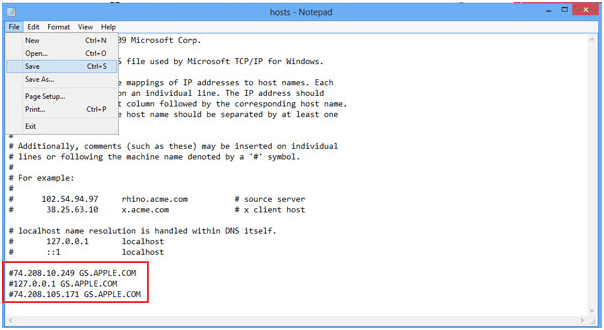
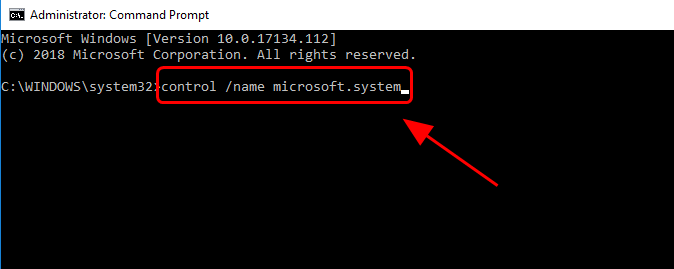
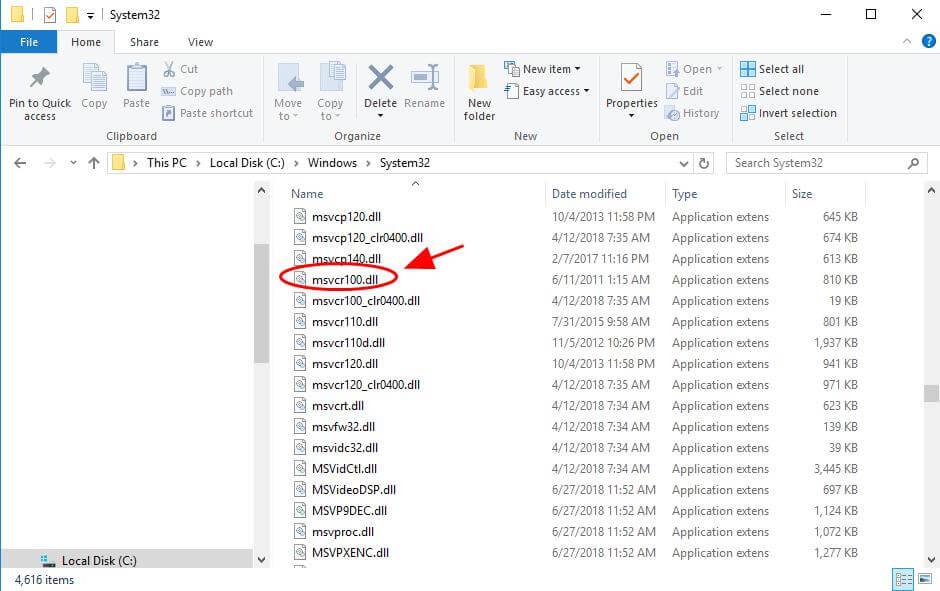
และตรวจสอบว่าmsvcr100 . dll หาย error แก้ได้หรือไม่
โซลูชันที่ 3: ทำการสแกนไวรัส
คุณอาจได้รับ ข้อผิดพลาด MSVCR100.dll is missingเนื่องจากการติดไวรัสหรือมัลแวร์ในคอมพิวเตอร์ Windows ของคุณ
ดังนั้นในที่นี้จึงแนะนำให้ทำการสแกนไวรัสแบบสมบูรณ์ด้วยโปรแกรมป้องกันไวรัสที่ดี
รับ SpyHunter เพื่อลบไวรัสและภัยคุกคามอื่น ๆ
โซลูชันที่ 4: ทำการคืนค่าระบบ
หากวิธีแก้ปัญหาข้างต้นใช้ไม่ได้ผล คุณสามารถกู้คืนไฟล์ MSVCR100.dll ที่หายไปได้โดยเปลี่ยนระบบ Windows กลับเป็นสถานะก่อนหน้า
ในการทำเช่นนั้น คุณสามารถใช้ตัวเลือก Windows System Restore
โปรดทราบ:ก่อนทำตามขั้นตอนด้านล่าง ตรวจสอบให้แน่ใจว่าได้สร้างการคืนค่าระบบบนระบบ Windows ของคุณ
ทำตามขั้นตอนเพื่อกู้คืนคอมพิวเตอร์ของคุณไปยังจุดคืนค่าระบบก่อนหน้า

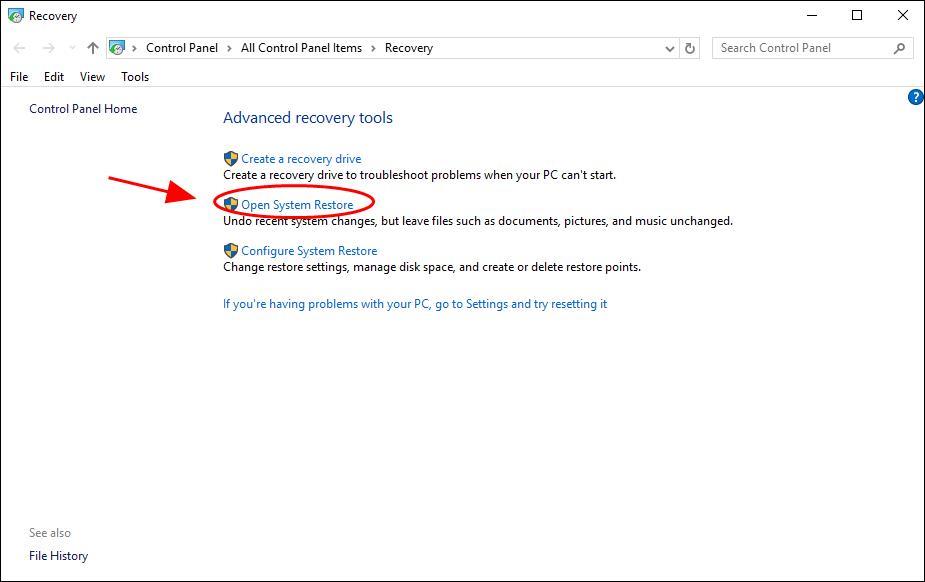
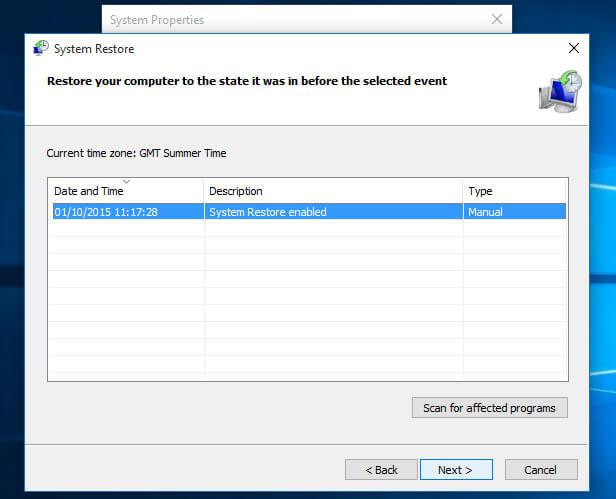
และตรวจสอบว่าข้อผิดพลาดที่ขาดหายไปของ MSVCR100.dll ได้รับการแก้ไขหรือไม่
แนวทางที่ 5: ล้างรายการรีจิสทรี
หากวิธีแก้ไขปัญหาที่ระบุข้างต้นไม่เหมาะกับคุณ ขอแนะนำให้แก้ไขความเสียหายของรีจิสทรี
การซ่อมแซมรีจิสทรีที่เสียหายด้วยตนเองนั้นค่อนข้างเสี่ยงและใช้เวลานาน และข้อผิดพลาดเล็กน้อยอาจทำให้ระบบทั้งหมดของคุณเสียหายได้
ดังนั้น ขอแนะนำให้ดาวน์โหลดและเรียกใช้Registry Repair Toolอัตโนมัติ นี่เป็นเพียงการสแกนเมื่อตรวจพบและซ่อมแซมรีจิสทรีที่เสียหายหรือเสียหาย
นี่คือการแก้ไขด้วยตนเองที่คุณสามารถลองและกำจัดข้อผิดพลาดDLL
อย่างไรก็ตาม มีวิธีแก้ปัญหาแบบแมนนวลอื่นๆ ด้วย ซึ่งคุณสามารถปฏิบัติตามเพื่อแก้ไข ข้อผิดพลาดที่ ขาดหายไปของ MSVCR100.dllอ่านบทความ– คำแนะนำในการแก้ไขข้อผิดพลาด DLL
หรือเพียงแค่เรียกใช้ เครื่องมือซ่อมแซม DLLที่เชื่อถือได้เพื่อแก้ไขข้อผิดพลาด MSVCR100.dll ไม่พบได้อย่างง่ายดาย
ทางออกที่ดีที่สุดและง่ายในการแก้ไข MSVCR100.dll Missing Error
ลองใช้ DLL Repair Tool ที่ผู้เชี่ยวชาญแนะนำ นี่เป็นเครื่องมือขั้นสูงที่เพียงแค่สแกนเมื่อตรวจพบและแก้ไข ข้อผิดพลาดที่ขาดหายไป msvcr100.dll
ซึ่งไม่เพียงแต่แก้ไขข้อผิดพลาด DLL เท่านั้น แต่ยังแก้ไขข้อผิดพลาดอื่นๆ ของ PC ที่ดื้อรั้น ข้อผิดพลาด BSOD ข้อผิดพลาดของรีจิสทรี ข้อผิดพลาดของแอปพลิเคชัน ข้อผิดพลาดในการอัปเดตและอื่นๆ อีกมากมาย
นอกจากนี้ยังปรับประสิทธิภาพพีซีที่ใช้ Windows ให้เหมาะสมและโดยการซ่อมแซมไฟล์ระบบที่เสียหายและทำให้ไฟลุกลามอย่างรวดเร็ว
รับ DLL Repair Tool เพื่อแก้ไขข้อผิดพลาด MSVCR100.dll ที่หายไป
บทสรุป:
ฉันหวังว่าวิธีแก้ปัญหาที่ระบุในบทความนี้จะได้ผลสำหรับคุณในการแก้ไข MSVCR100.dll ไม่พบหรือไม่มีข้อผิดพลาดใน Windows 10/8.1/8 & 7
ตรวจสอบให้แน่ใจว่าได้ปฏิบัติตามแนวทางแก้ไขที่กำหนดทีละรายการอย่างระมัดระวังเพื่อแก้ไขข้อผิดพลาด MSVCR100.dllและหลีกเลี่ยงปัญหาเพิ่มเติม
หากคุณมีความคิดเห็น ข้อเสนอแนะ หรือข้อสงสัยใดๆ โปรดเขียนถึงเรา
โชคดี..!
เรียนรู้วิธีแปลอีเมลขาเข้าผ่าน Microsoft Outlook อย่างง่ายดาย โดยปรับการตั้งค่าเพื่อแปลอีเมลหรือดำเนินการแปลแบบครั้งเดียว
อ่านคำแนะนำเพื่อปฏิบัติตามวิธีแก้ปัญหาทีละขั้นตอนสำหรับผู้ใช้และเจ้าของเว็บไซต์เพื่อแก้ไขข้อผิดพลาด NET::ERR_CERT_AUTHORITY_INVALID ใน Windows 10
ค้นหาข้อมูลเกี่ยวกับ CefSharp.BrowserSubprocess.exe ใน Windows พร้อมวิธีการลบและซ่อมแซมข้อผิดพลาดที่เกี่ยวข้อง มีคำแนะนำที่เป็นประโยชน์
ค้นพบวิธีแก้ไขปัญหาเมื่อคุณไม่สามารถจับภาพหน้าจอได้เนื่องจากนโยบายความปลอดภัยในแอป พร้อมเทคนิคที่มีประโยชน์มากมายในการใช้ Chrome และวิธีแชร์หน้าจออย่างง่ายๆ.
ในที่สุด คุณสามารถติดตั้ง Windows 10 บน M1 Macs โดยใช้ Parallels Desktop 16 สำหรับ Mac นี่คือขั้นตอนที่จะทำให้เป็นไปได้
ประสบปัญหาเช่น Fallout 3 จะไม่เปิดขึ้นหรือไม่ทำงานบน Windows 10? อ่านบทความนี้เพื่อเรียนรู้วิธีทำให้ Fallout 3 ทำงานบน Windows 10 ได้อย่างง่ายดาย
วิธีแก้ไขข้อผิดพลาด Application Error 0xc0000142 และ 0xc0000005 ด้วยเคล็ดลับที่มีประสิทธิภาพและการแก้ปัญหาที่สำคัญ
เรียนรู้วิธีแก้ไข Microsoft Compatibility Telemetry ประมวลผลการใช้งาน CPU สูงใน Windows 10 และวิธีการปิดการใช้งานอย่างถาวร...
หากพบข้อผิดพลาดและข้อบกพร่องของ World War Z เช่น การหยุดทำงาน ไม่โหลด ปัญหาการเชื่อมต่อ และอื่นๆ โปรดอ่านบทความและเรียนรู้วิธีแก้ไขและเริ่มเล่นเกม
เมื่อคุณต้องการให้ข้อความในเอกสารของคุณโดดเด่น คุณสามารถใช้เครื่องมือในตัวที่มีประโยชน์ได้ ต่อไปนี้คือวิธีการเน้นข้อความใน Word




![Fallout 3 จะไม่เปิด/ไม่ทำงานบน Windows 10 [แก้ไขด่วน] Fallout 3 จะไม่เปิด/ไม่ทำงานบน Windows 10 [แก้ไขด่วน]](https://luckytemplates.com/resources1/images2/image-6086-0408150423606.png)
![[แก้ไขแล้ว] จะแก้ไขข้อผิดพลาดแอปพลิเคชัน 0xc0000142 และ 0xc0000005 ได้อย่างไร [แก้ไขแล้ว] จะแก้ไขข้อผิดพลาดแอปพลิเคชัน 0xc0000142 และ 0xc0000005 ได้อย่างไร](https://luckytemplates.com/resources1/images2/image-9974-0408150708784.png)

![[แก้ไขแล้ว] ข้อผิดพลาดของ World War Z – หยุดทำงาน ไม่เปิดตัว หน้าจอดำและอื่น ๆ [แก้ไขแล้ว] ข้อผิดพลาดของ World War Z – หยุดทำงาน ไม่เปิดตัว หน้าจอดำและอื่น ๆ](https://luckytemplates.com/resources1/images2/image-8889-0408150514063.png)
